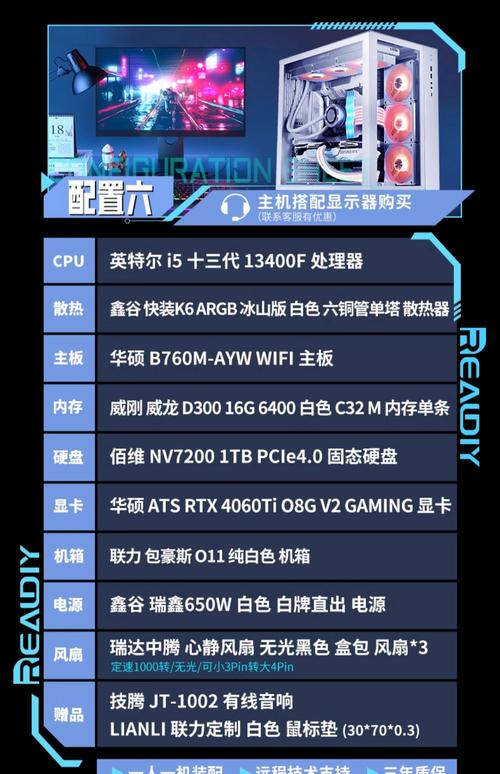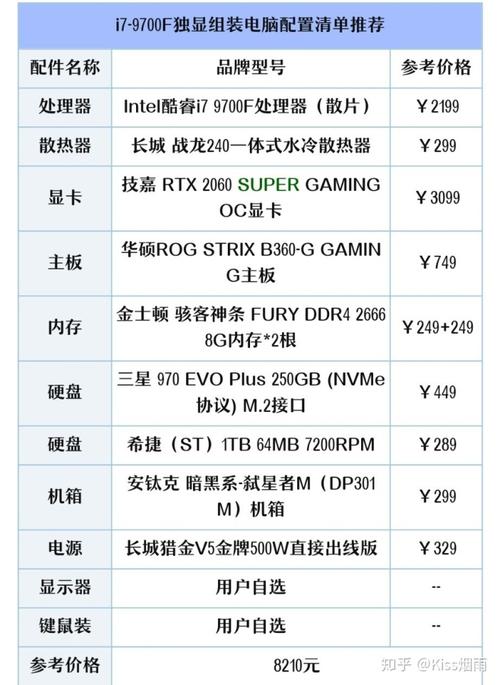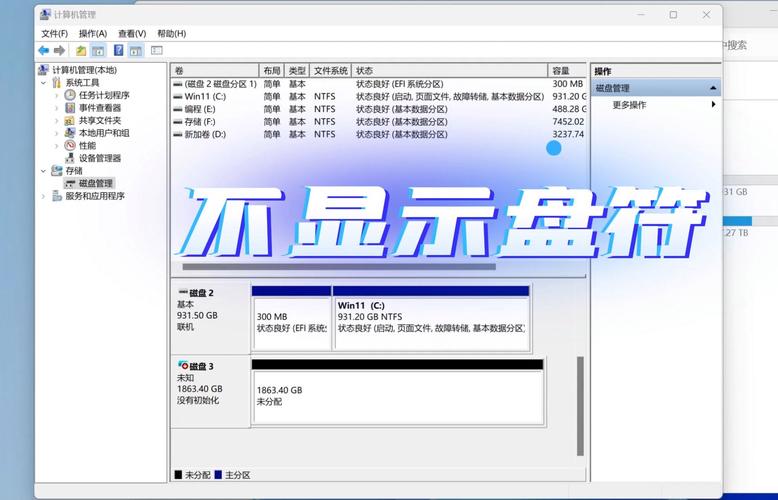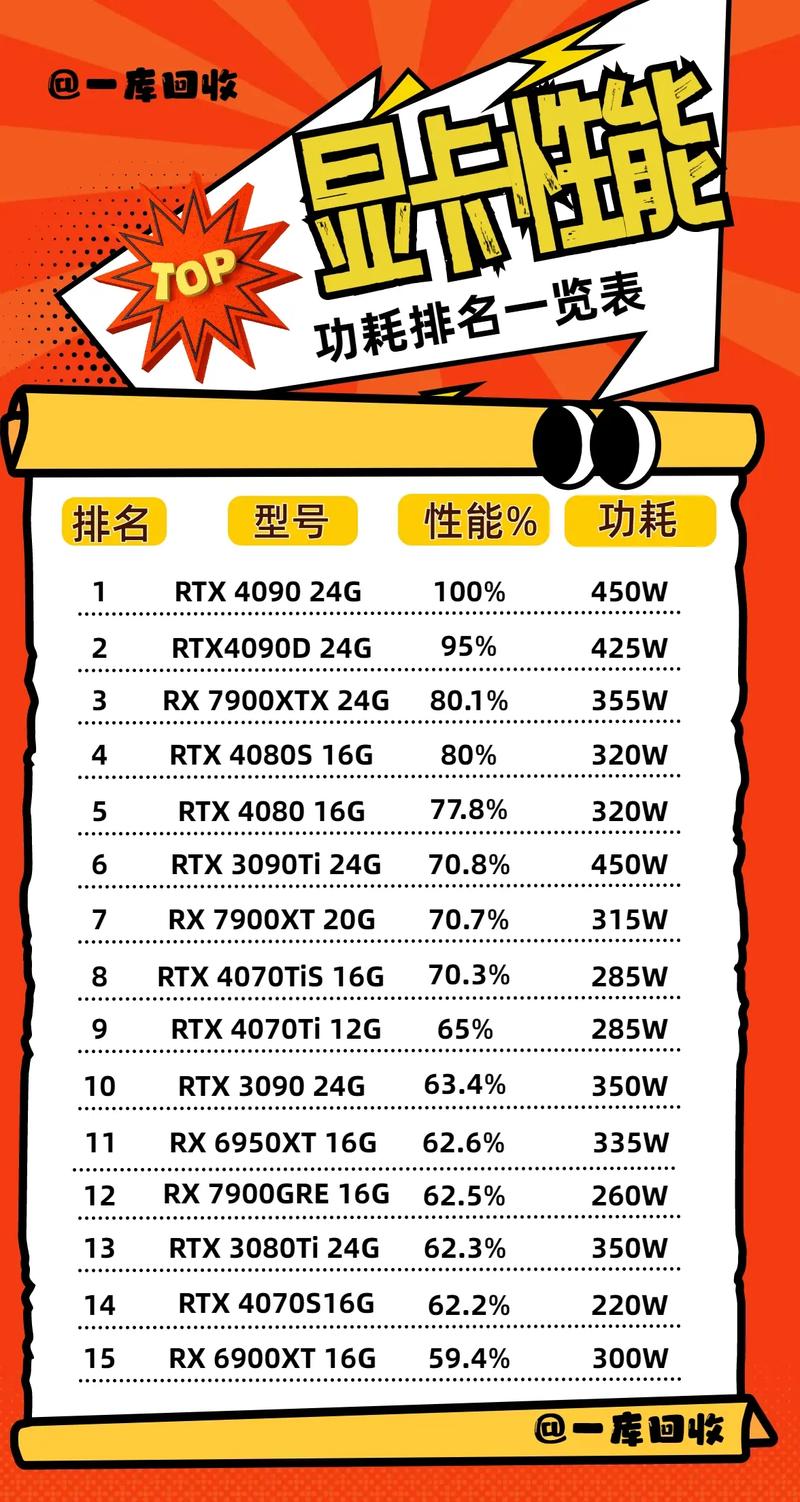组装电脑是一项技术性较强的活动,虽然 GTX1050 已经上市有一段时间了,但它的性价比依旧出色,完全可以满足大家日常使用和游戏的需求。接下来,我将为大家详细讲解 GTX1050 显卡装机所需的相关信息。
准备工作

装机前,要准备好螺丝刀、导热硅脂等工具和物料。记得,一定要确认电脑主机已经断电,这样可以避免装机过程中发生触电事故。另外,提前了解电脑主机的内部结构,包括接口的分布和作用,对操作会更加得心应手。

请务必认真阅读 GTX1050 显卡的说明书,以便全面了解其性能参数和安装要求。比如,功率消耗、尺寸规格等这些具体信息,对于后续的安装和使用至关重要。如果在购买显卡的同时,能够索要安装教程等相关资料,那就更完美了,这样可以使得安装过程变得更加顺利。
主机拆卸
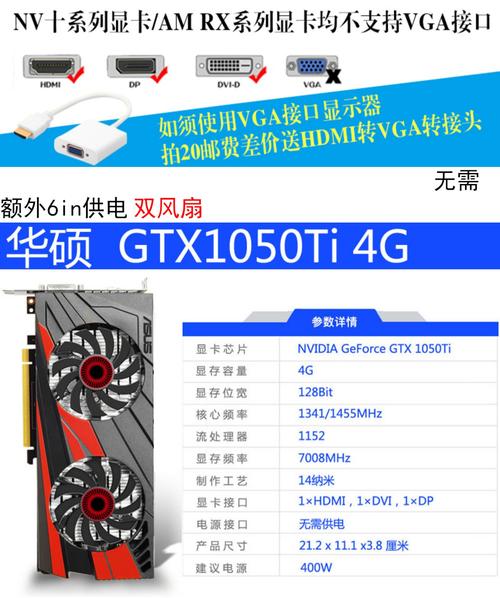
需要将主机外壳拆开,这通常涉及到两侧面板的螺丝固定。我们需要用螺丝刀将螺丝旋下,大多数机箱两侧后面都有两颗这样的螺丝,旋下后就可以取下侧板。外壳拆开后,应仔细观察内部硬件的排列,并记牢各硬件的放置及连接方式,以便安装时能更加得心应手。

需移除主机内部可能阻碍显卡安装的部件和连接线,比如某些扩展板,它们可能会占用显卡的安装位置。为此,我们必须小心地取出这些扩展板,同时留意整理机箱内的连接线,以免在安装显卡时出现线缆纠缠,这可能会妨碍显卡的安装并影响主机的散热性能。
显卡安装

在安装显卡之前,必须先在主机的主板上寻找那个专门用于显卡安装的PCI-E插槽。这个插槽通常比较长,而且颜色与周围的插槽不同。然后,要轻柔地将GTX1050显卡对准PCI-E插槽,接着垂直向下施加适当的力度,直到显卡完全插入插槽中。最后,要确保固定卡扣已经牢固地扣住显卡。
安装显卡时,必须确保显卡与插槽紧密对接,防止出现任何松动的现象。如果显卡安装不牢固,可能会导致显卡无法正常运行,比如屏幕出现花屏、无信号输出等问题。安装完成后,请检查显卡是否正确安装,然后使用螺丝刀将显卡挡板的螺丝拧紧在机箱上,这样可以提高显卡的稳定性。
线缆连接
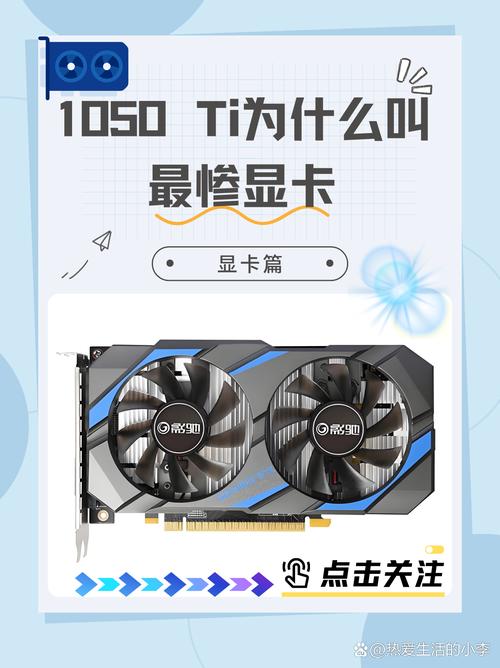
装上显卡后,需要连接电缆。首先连接显卡的供电线,尽管 GTX1050 显卡功耗不高,通常不需要额外供电线,但某些型号的显卡可能还是需要连接电源线,具体操作需根据显卡的实际情况来决定。如果需要连接电源线,就要将电源线的插头对准显卡上的供电接口,然后轻轻插入,确保连接牢固。

除了电源线之外,还得把显示器和显卡之间的数据线连接上。常用的接口有HDMI和DVI等,得根据显示器和显卡的接口类型来选择合适的数据线。数据线接好后,还得检查一下连接是否牢靠,以免出现接触不良的情况。
硬件调试
操作完毕后,我们便可以开始硬件调试的工作。首先,要确保接通主机的电源,接着按下开机键。在这个过程中,要注意观察电脑是否能顺利地启动。如果电脑成功启动并进入了操作系统,接下来需要检查显卡是否被系统正确地识别。这一检查可以通过设备管理器来完成。
如果系统无法识别显卡,原因可能是显卡驱动没有正确安装,或者根本就没有安装。在这种情况下,应该访问显卡生产厂家的官方网站,下载适合的驱动程序,并完成安装步骤。安装完成后,还需要检查显卡的运行状况,可以通过使用显卡检测工具来核实显卡的性能是否正常。
装机收尾

检查显卡工作无误后,应当把机箱的侧面板重新装回。首先,将侧板对准机箱上的安装位置,然后使用螺丝刀把螺丝拧紧,确保侧板固定牢固。侧板安装到位后,整理一下主机周围的线缆,这样不仅能让桌面看起来更整洁,还能帮助主机更好地散热,方便后续操作。
请务必逐一检查所有连接部分,例如电源和数据线等,确保它们连接牢固。确认无误后,您就可以安心地启动新电脑,尽情享受 GTX1050 显卡带来的出色性能。在组装过程中,您是否遇到了什么难题?别忘了点赞并分享这篇文章!